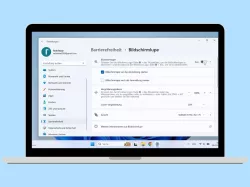Xiaomi: Vorlesen verwenden und einrichten
Du möchtest dir Texte und bestimmte Elemente auf dem Xiaomi-Smartphone vorlesen lassen? Wir zeigen dir, wie es geht!
Von Simon Gralki · Veröffentlicht am
Lerne mit unseren ausführlichen Xiaomi-Anleitungen dein Smartphone mit MIUI oder HyperOS Schritt für Schritt kennen.
Das Xiaomi-Smartphone bringt einen Screenreader beziehungweise die Vorlesen-Funktion mit, um ausgewählte Texte auf dem Bildschirm laut vorzulesen. Wie man die Vorlesen-Funktion einrichtet, zeigen wir hier.
Elemente oder Texte auf dem Bildschirm des Xiaomi-Smartphones lassen sich durch Gesten auswählen und vorlesen, was die Bedienung des Smartphones erleichtert und es somit seniorenfreundlich macht. Nach Aktivierung der Funktion, kann diese über ein zusätzliches Symbol in der Navigationsleiste gesteuert werden. Auch lassen sich Inhalte über die Kameravorschau beziehungsweise im Kamerasucher vorlesen.
Ein-/ausschalten
Wird der Screenreader beziehungsweise die Vorlesen-Funktion auf dem Xiaomi-Smartphone aktiviert, können Bildschirminhalte laut vorgelesen werden, wenn auf ein Element, Text oder Symbol getippt wird. Tippen wir auf das Symbol in der Navigationsleiste, haben wir folgende Möglichkeiten der Steuerung:
- Tippe auf ein bestimmtes Element, beispielsweise auf Text oder ein Bild.
- Ziehe den Finger über den Bildschirm, um mehrere Elemente auszuwählen.
- Tippe auf die Schaltfläche "Wiedergabe", um den Text anzuhören.
Hinweis: nach Aktivierung von "Vorlesen" wird ein zusätzliches Symbol Navigationsleiste eingeblendet, worüber weitere Wiedergabefunktionen erreichbar sind.






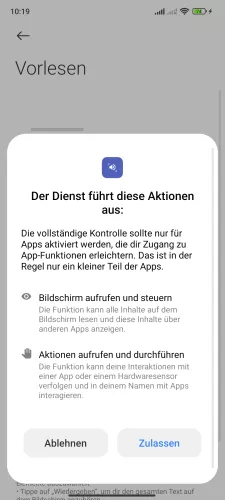
- Öffne die Einstellungen
- Tippe auf Weitere Einstellungen
- Tippe auf Bedienungshilfen
- Tippe auf Sehen
- Tippe auf Vorlesen
- Aktiviere oder deaktiviere Kurzbefehl für "Vorlesen"
- Tippe auf Zulassen






- Öffne die Einstellungen
- Tippe auf Weitere Einstellungen
- Tippe auf Bedienungshilfen
- Tippe auf Sehen
- Tippe auf Vorlesen
- Aktiviere oder deaktiviere Verknüpfung für "Vorlesen"
Sprachausgabe ändern
Ähnlich wie bei der TalkBack-Funktion kann auch hier die Sprachausgabe angepasst werden, wofür die Sprache, die Sprechgeschwindigkeit und die Stimmlage festgelegt werden kann.
Im Hintergrund
Aktivieren wir das Vorlesen im Hintergrund des Xiaomi-Smartphones, wird bei Wechsel der App weitergelesen, ohne abzubrechen. Wir werden darauf hingewiesen, dass dies eine experimentelle Funktion ist und möglicherweise Fehler enthält.





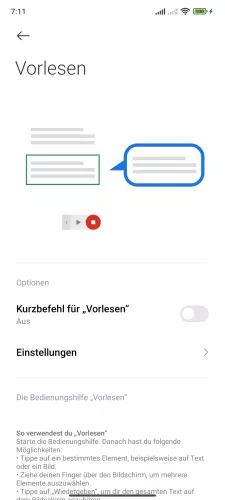

- Öffne die Einstellungen
- Tippe auf Weitere Einstellungen
- Tippe auf Bedienungshilfen
- Tippe auf Sehen
- Tippe auf Vorlesen
- Tippe auf Einstellungen
- Aktiviere oder deaktiviere Im Hintergrund lesen
Text zu Bildern
Durch die Vorlesen-Funktion auf dem Xiaomi-Smartphone kann auch Text von Bildern vorgelesen beziehungsweise beschrieben werden, wofür es genügt, ein Foto oder ein Bild anzutippen.





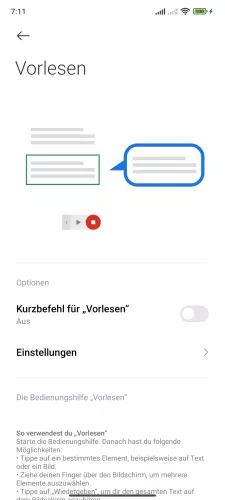

- Öffne die Einstellungen
- Tippe auf Weitere Einstellungen
- Tippe auf Bedienungshilfen
- Tippe auf Sehen
- Tippe auf Vorlesen
- Tippe auf Einstellungen
- Aktiviere oder deaktiviere Text zu Bildern vorlesen
Häufig gestellte Fragen (FAQ)
Wie kann man Internetseiten vorlesen lassen?
Über die Vorlesen-Funktion auf dem Xiaomi-Smartphone lassen sich alle Inhalte auf dem Bildschirm laut vorlesen, sei es besuchte Webseiten im Browser oder geöffnete PDF-Dokumente über den Dateimanager.
Kann man Texte im Hintergrund vorlesen lassen?
Über die Vorlesen-Funktion auf dem Xiaomi-Smartphone lassen sich ausgewählte Texte von beispielsweise Internetseiten vorlesen.
Um währenddessen auch andere Apps nutzen zu können, kann man sich auch jederzeit im Hintergrund vorlesen lassen.